Vil du gerne lære et smart trick? Sådan gør du!
Når jeg opretter et nyt dokument - hvad irriterer mig så? Præcis, hver gang skal jeg ændre skrifttypen, fordi jeg foretrækker Futura Light.
Hvad der også generer mig er, at jeg ofte har brug for en sti eller en gradientfelt. Og det skal jeg gøre hver gang på ny:
Jeg går derefter til at oprette en ny gradient, skriver "Grågradient" under farvefeltnavn og sætter normalt Type til Radial..webp?tutkfid=69947)
Og først derefter kan jeg anvende det.
Hvordan undgår jeg dette? Disse indstillinger skal være tilgængelige automatisk, når jeg opretter et nyt dokument.
Trin 1
Jeg lukker alle dokumenter. Så har jeg mulighed for at ændre standardindstillingerne. Intet dokument må være åbent. Først da virker det.
Så jeg opretter nu en ny gradient og kalder den igen "Grågradient". Jeg sætter Type til Radial. Jeg går her fra sort til lysegrå ved at trække slideren Sort lidt til højre ud af hvidt.
Jeg bekræfter med OK …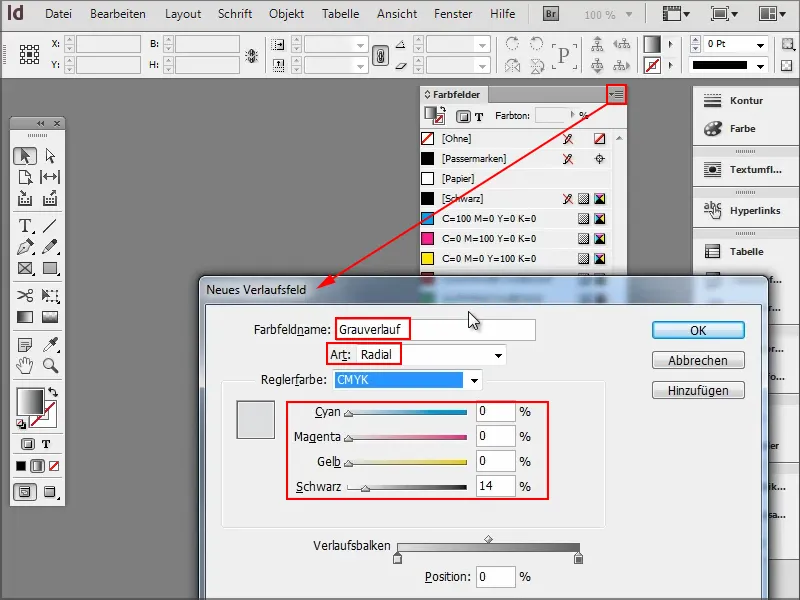
Trin 2
… og nu har jeg "Grågradient" tilføjet.
Nogle gange har jeg også brug for en anden farve, så jeg opretter en ny farve og vælger en flot blå farve.
Det ser allerede rigtig godt ud.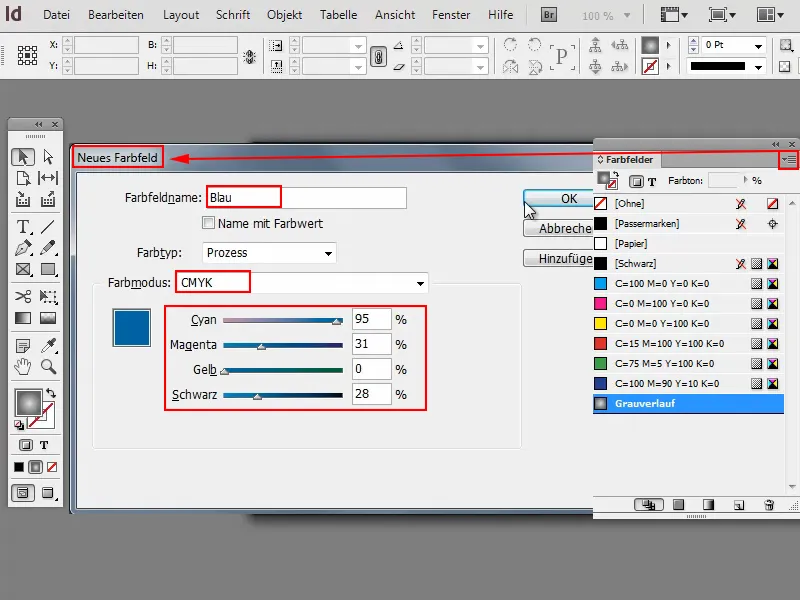
Trin 3
Og hvad med skrifttypen?
Jeg klikker på tekstværktøj og her kan jeg ændre min standard skrifttype til Futura LT Light.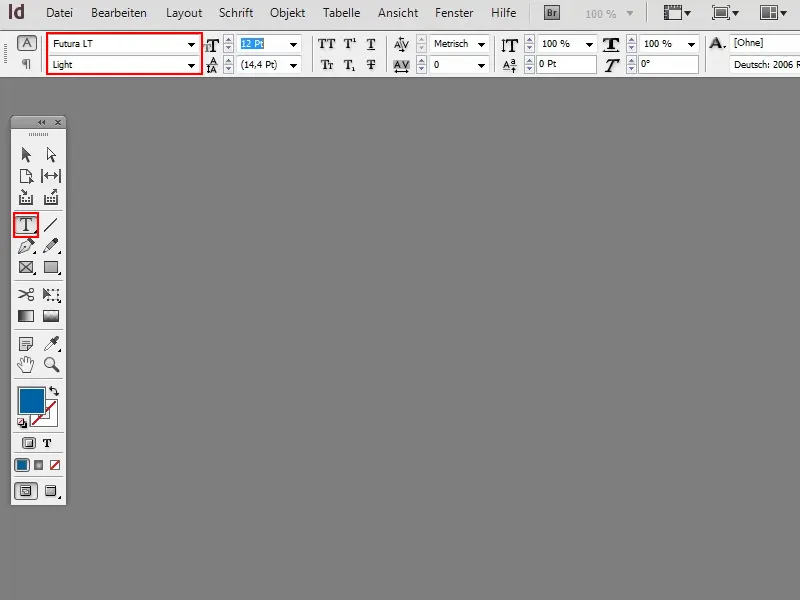
Trin 4
Jeg kan selvfølgelig også oprette afsnitsformater.
Jeg opretter et nyt, kalder det "Futura 14 pt" og indstiller størrelse, skrifttype osv. tilsvarende.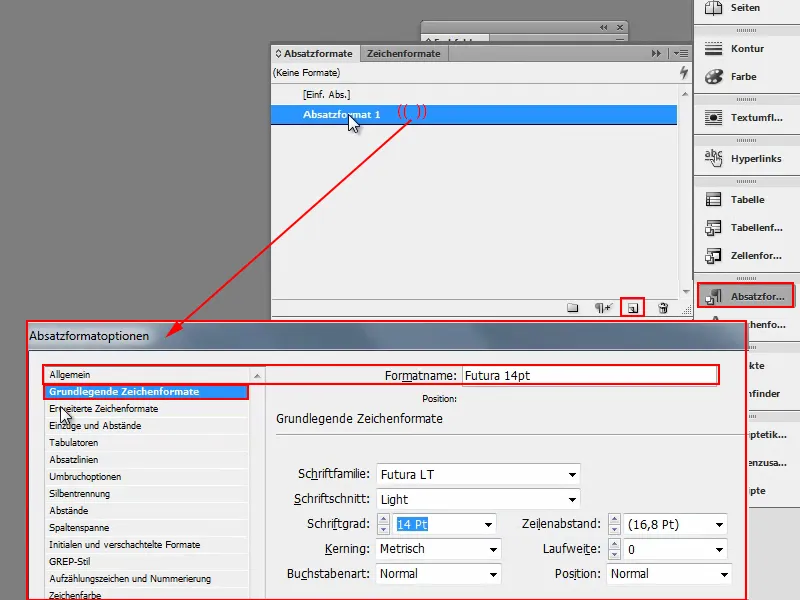
Trin 5
Derefter kan jeg også vælge at skriften skal være blå.
Her går jeg til indstillingerne under Tegnfarve og vælger min blå. Nu bekræfter jeg med OK.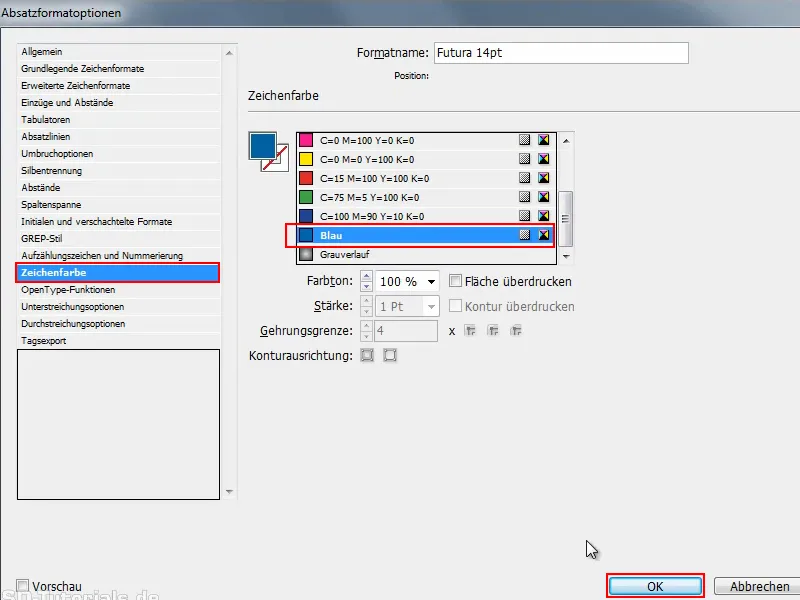
Trin 6
Jeg omdøber dette afsnitsformat bedst med en "blå" tilføjelse.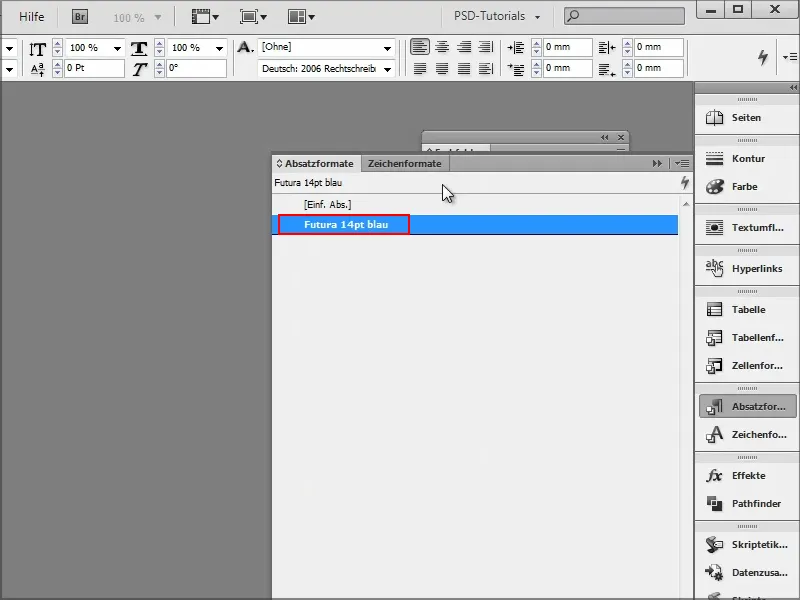
Ligeledes kan du nu oprette tegnformater og andre formater. Du kan gøre det hele, som du har brug for det.
Trin 7
Og når jeg nu opretter et nyt dokument, kan jeg se, at værdierne stadig er bevaret..webp?tutkfid=69954)
Dette forbliver også, når jeg lukker InDesign og genstarter det. Så åbner jeg et nyt dokument og tjekker under Vindue>Farve>Farvefelter, hvordan farvefelterne ser ud.
Som du kan se, er alle værdier stadig intakte. Også afsnitsformatet er med..webp?tutkfid=69955)
Nu kan jeg aktivere alt dette uden at skulle indstille noget som helst. Det sparer naturligvis en masse tid.
Det er vigtigt, at du har lukket alle dokumenter, og først derefter ændrer eller tilføjer standardværdier.
Er det ikke ret smart?


